Photoshop adalah platform luar biasa yang terkenal dengan keajaiban pengeditannya. Selain menyempurnakan foto Anda, tahukah Anda bahwa ini juga dapat membantu menghilangkan tanda air? Ya itu benar! Posting ini adalah panduan Anda untuk membuka potensi Photoshop dalam mengucapkan selamat tinggal pada tanda air tersebut. Teruslah membaca untuk mempelajarinya Photoshop menghapus tanda air metode!
Bagian 1. Cara Menghapus Tanda Air di Photoshop
Menghapus tanda air di Photoshop menjadi tugas yang mudah menggunakan berbagai alat yang dirancang untuk tujuan ini. Setiap alat menawarkan cara unik untuk memotong tanda air dari gambar.
Temukan cara menghilangkan watermark di Photoshop di bawah ini!
1. Alat Kuas Penyembuhan Titik
Alat Healing Brush digunakan untuk memperbaiki bagian gambar yang terlihat rusak dengan menggantinya dengan bagian lain dari gambar. Ini memadukan dan mencocokkan bagian tetap dengan piksel di sekitarnya, menciptakan koreksi yang mulus dan mulus pada gambar.
Berikut cara menghilangkan watermark menggunakan Spot Healing Brush Tool:
Langkah 1Bawa gambar Anda ke Photoshop.
Langkah 2Pilih Alat Stempel Klon dari toolbar di sebelah kiri. Sesuaikan kekerasan dan ukuran kuas ketika jendela Clone Stamp Tool muncul. Kemudian, klik kanan pada gambar untuk mulai melakukan retouching.
Langkah 3Arahkan kursor ke tanda air dan tekan alternatif tombol pada keyboard Anda. Selanjutnya, klik area yang ingin Anda hapus dari bagian lain gambar Anda. Lalu, lepaskan alternatif kunci ketika selesai.
Langkah 4Tekan dan tahan Mouse sebelah kiri tombol untuk menghapus tanda air. Setelah itu, pilih Alat Kuas Penyembuhan dari toolbar di sebelah kiri. Klik kanan untuk mengakses pengaturan, dan sesuaikan ukuran kuas sesuai kebutuhan.
Langkah 5Terakhir, sembuhkan titik pada gambar Anda. Tahan alternatif kuncinya, contoh piksel dari tanda air asli, dan mulai dengan area kecil sebelum menutupi seluruh tanda air.
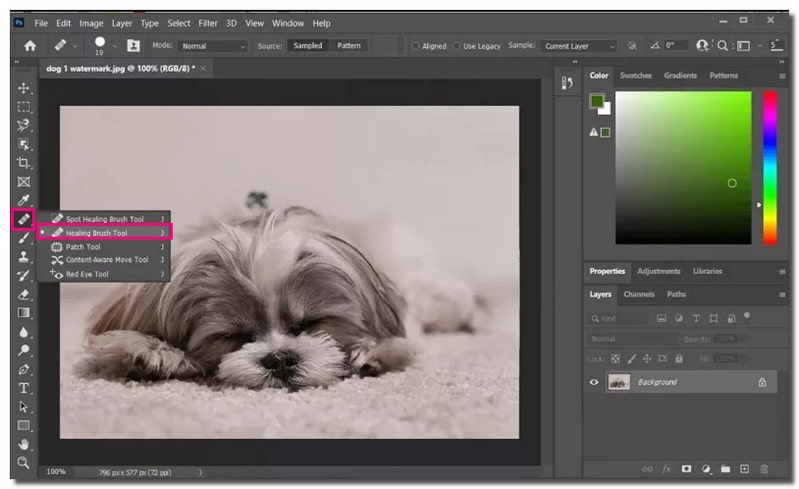
2. Alat Stempel Klon
Alat Clone Stamp adalah metode terbaik untuk menghilangkan tanda air. Ini memungkinkan Anda menyalin satu bagian gambar dan menempelkannya ke bagian lain dengan tekstur yang sama. Anda juga dapat menggunakannya untuk menyalin dari satu lapisan ke lapisan lainnya.
Berikut cara menghilangkan watermark menggunakan Clone Stamp Tool:
Langkah 1Bawa gambar ke Photoshop.
Langkah 2Klik Tambahkan Lapisan Baru pilihan di Lapisan panel di bagian bawah. Setelah menambahkan layer baru, pilih Posisi Kunci pilihan untuk memastikan layer baru tetap sejalan dengan layer Background.
Langkah 3Pilih Alat Stempel Klon dari bilah alat kiri. Pilih piksel di dekat tanda air untuk menghapusnya. Arahkan kursor ke area tanda air dan tahan alternatif tombol pada keyboard Anda.
Langkah 4Sambil memegang alternatif, klik pada area tersebut untuk mendapatkan piksel sampel. Setelah selesai, lepaskan alternatif dan mulailah menginjak tanda air untuk menghapusnya.
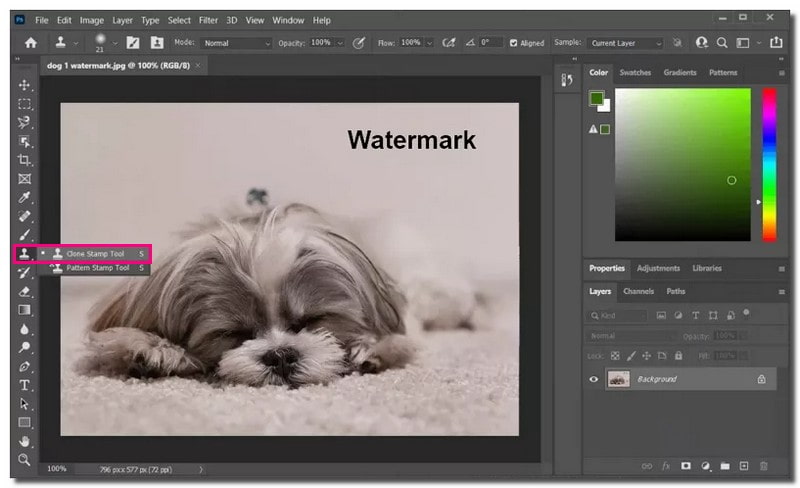
3. Alat Isi Sadar Konten
Alat Isi Sadar Konten diciptakan untuk memudahkan penghapusan elemen yang tidak Anda inginkan dalam gambar Anda. Memilih suatu area dan menggambar garis di sekelilingnya dapat mengganti elemen yang tidak diinginkan dengan piksel baru dari area terdekat.
Berikut cara menghilangkan watermark menggunakan Content-Aware Fill Tool:
Langkah 1Buka gambar Anda di Photoshop.
Langkah 2Klik Tongkat sihir dalam Pengaturan. Perbesar bagian gambar yang diberi tanda air. Kemudian, gunakan Tongkat sihir untuk memilih tanda air.
Langkah 3Perbesar tanda air menjadi 5 piksel. Pergi ke Pilih pilihan, klik Memodifikasi, lalu pilih Memperluas.
Langkah 4Untuk menghapus tanda air, klik Sunting, maka Alat pengisian Sadar Konten. Mengatur Mode ke Normal dan atur Kegelapan di area pencampuran ke 100%. Setelah itu, tanda air akan hilang, dan Anda akan melihat gambar tanpa tanda air tersebut.
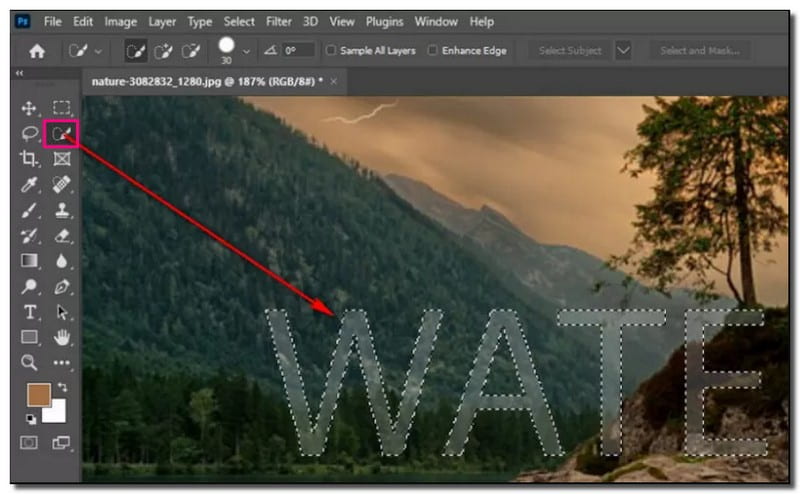
4. Alat Tambalan
Patch Tool adalah alat yang berguna dalam set kuas penyembuhan. Ini sangat efektif untuk menghilangkan tanda air atau ketidaksempurnaan pada foto Anda. Ini menawarkan cara serbaguna untuk menghapus objek yang tidak diinginkan dari gambar Anda, menjadikannya pilihan utama untuk berbagai tugas pengeditan.
Berikut cara menghilangkan watermark menggunakan Patch Tool:
Langkah 1Bawa gambar Anda ke Photoshop.
Langkah 2Menggunakan Alat tambalan untuk memilih wilayah tanda air dengan mengklik suatu area, menggambar di sekelilingnya, dan melepaskannya.
Langkah 3Klik pada pilihan Anda. Pindahkan ke bagian gambar yang terlihat serupa dan menyatu dengan baik dengan area yang ingin Anda sembunyikan. Itu Alat Tambalan menukar area tertentu dengan piksel dari bagian lain gambar.
Langkah 4Setelah selesai, simpan file tersebut di BERTENGKAR atau PSD format untuk menjaga lapisan retouching terpisah yang Anda buat.
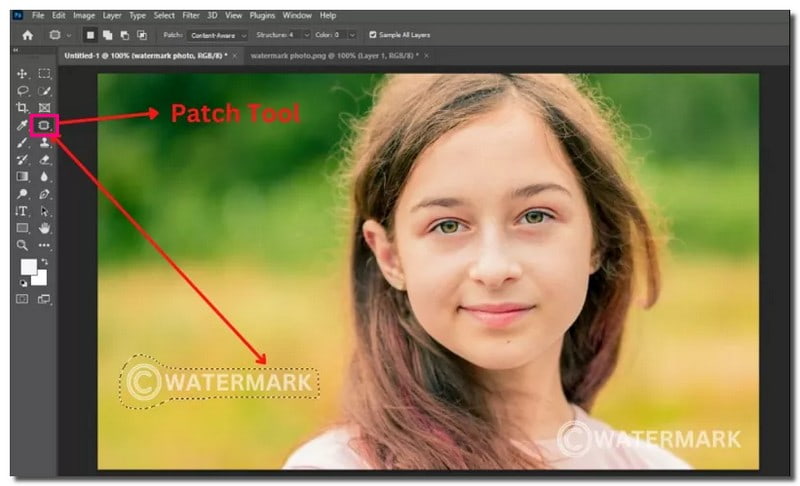
5. Pilih Area Terdekat untuk Menyembunyikan Tanda Air
Saat bekerja di Photoshop untuk menyembunyikan tanda air, pendekatan yang berguna adalah memilih area terdekat dengan karakteristik serupa. Hal ini memungkinkan penyembunyian, pencampuran, dan penutupan tanda air pada gambar Anda secara efektif.
Langkah 1Unggah foto Anda di Photoshop.
Langkah 2Menggunakan Alat Tenda Persegi Panjang untuk memilih area di sekitar ukuran tanda air. Gunakan Seleksi Cepat, Laso, atau Pena pilihan jika tanda air memiliki bentuk yang unik.
Langkah 3Tekan Ctrl + J untuk menduplikasi area yang dipilih ke layer baru. Seret lapisan duplikat ini ke atas tanda air yang ingin Anda sembunyikan.
Langkah 4Jika tepi layer baru terlalu terlihat, Anda dapat menggunakan Alat penghapus dengan pengurangan opacity dan aliran untuk menghaluskan tepinya.
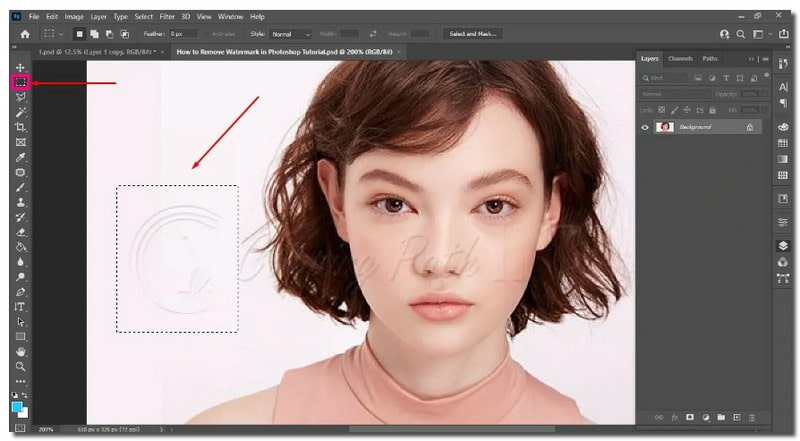
Bagian 2. Alternatif Photoshop Terbaik untuk Menghapus Tanda Air Dalam Satu Klik
Memperkenalkan Penghilang Tanda Air AVAide, solusi tepat Anda untuk menghilangkan tanda air dari foto hanya dengan beberapa klik. Itu dapat menghapus logo merek, teks, objek, orang, data, dan stiker. Anda dapat menggunakan kuas, laso, poligonal, atau potong untuk menghilangkan tanda air yang ada pada gambar Anda.
Berkat dukungan AI, AVAide Watermark Remover menganalisis warna di sekitar tanda air. Ini memastikan proses pengisian warna yang lancar. Ia unggul dalam merender piksel tepi, memperbaiki detail, dan merekonstruksi tekstur untuk memberi Anda hasil terbaik.
Keamanan adalah prioritas utama dengan AVAide Watermark Remover, karena dilengkapi dengan jaminan sertifikat SSL 256-bit. Itu menjadikannya bebas virus, bebas iklan, dan sepenuhnya bebas risiko. Selain itu, ia memanfaatkan akselerasi perangkat keras untuk memastikan proses penghapusan tanda air yang cepat dan efisien.
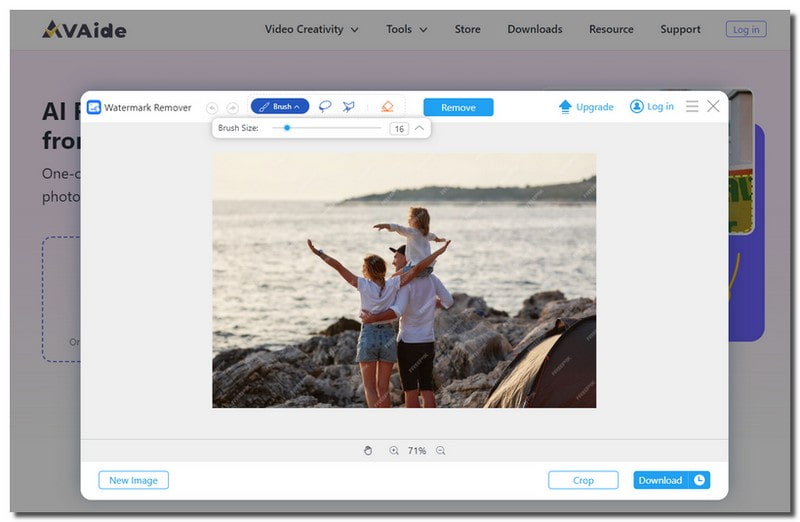
Bagian 3. FAQ tentang Menghapus Tanda Air di Photoshop
Mengapa seseorang ingin menghapus tanda air?
Orang mungkin ingin menghapus tanda air karena berbagai alasan. Ini termasuk menginginkan tampilan yang lebih bersih untuk penggunaan pribadi dan berbagi di media sosial.
Apakah menghilangkan tanda air mempengaruhi kualitas gambar?
Menghapus tanda air saja tidak akan mengacaukan kualitas gambar. Namun, jika Anda menyalahgunakan platform tertentu, kualitas gambar mungkin menurun. Penting untuk menggunakan metode yang tepat untuk memastikan gambar terlihat bagus.
Apa cara termudah untuk menghilangkan tanda air di Photoshop?
Cara dasar menghilangkan watermark di Photoshop adalah dengan memanfaatkan Spot Healing Brush Tool. Anda harus menemukan tanda air gambar, mengubah ukuran kuas, dan kemudian menggerakkan mouse Anda.
Apa jalan pintas untuk menghilangkan watermark di Photoshop?
Tidak ada cara langsung dan mudah untuk menghapus tanda air di Photoshop, namun ada pintasan berguna yang dapat Anda gunakan. Misalnya, tekan CTRL dan simbol + untuk memilih tanda air. Pintasan ini membuat prosesnya lebih nyaman!
Bisakah saya menggunakan fitur Simpan untuk Web Photoshop untuk menghilangkan tanda air?
Fitur Simpan untuk Web di Photoshop mengoptimalkan gambar untuk web, bukan menghilangkan tanda air. Gunakan alat yang sesuai seperti Clone Stamp atau Content-Aware Fill untuk menghilangkan tanda air.
Disitulah perjalanan kita bagaimana caranya menghapus tanda air di Photoshop akan berakhir. Meskipun Photoshop menawarkan cara untuk menghilangkan tanda air, ini bisa jadi rumit. Jika Anda menginginkan solusi yang lebih mudah, pertimbangkan untuk menggunakan AVAide Watermark Remover. Ini adalah alternatif terbaik, menyediakan cara sederhana untuk menghilangkan tanda air dengan berbagai pilihan. Prosesnya menjadi mudah, dan Anda dapat dengan cepat menikmati gambar bebas tanda air. Cobalah untuk mendapatkan pengalaman bebas repot dalam menghilangkan tanda air!

Hapus tanda air yang mengganggu dan objek yang tidak diinginkan dari foto Anda dengan mudah tanpa kehilangan kualitas.
COBA SEKARANG



